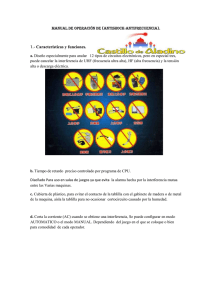Manual de Uso - TASA Interferencias
Anuncio
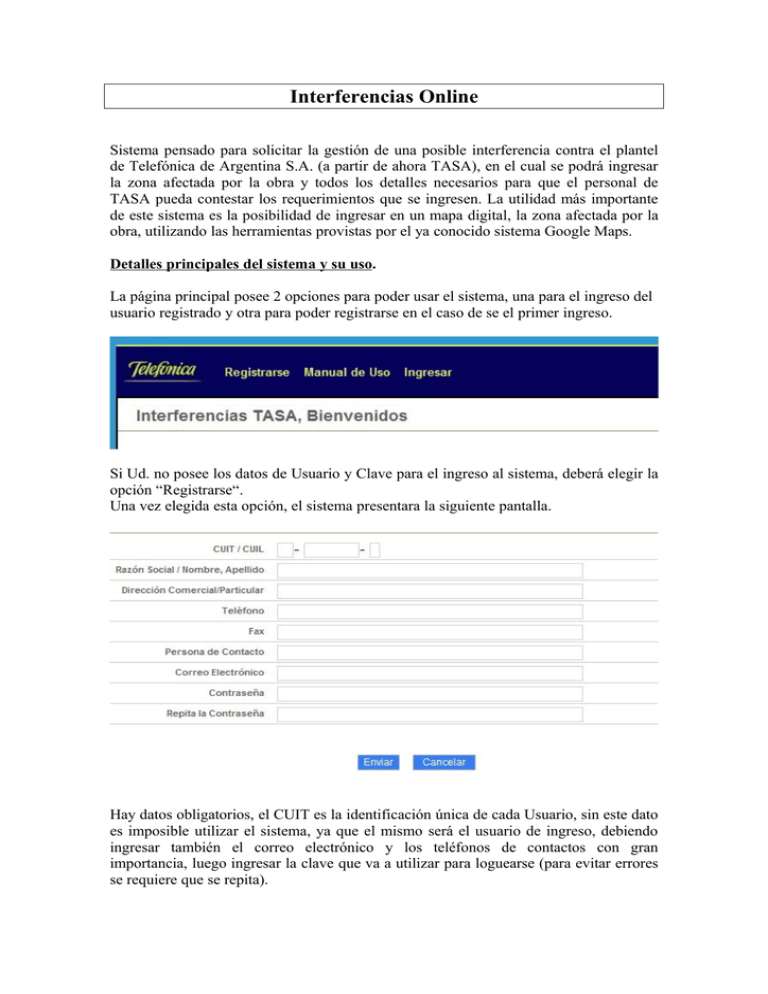
Interferencias Online Sistema pensado para solicitar la gestión de una posible interferencia contra el plantel de Telefónica de Argentina S.A. (a partir de ahora TASA), en el cual se podrá ingresar la zona afectada por la obra y todos los detalles necesarios para que el personal de TASA pueda contestar los requerimientos que se ingresen. La utilidad más importante de este sistema es la posibilidad de ingresar en un mapa digital, la zona afectada por la obra, utilizando las herramientas provistas por el ya conocido sistema Google Maps. Detalles principales del sistema y su uso. La página principal posee 2 opciones para poder usar el sistema, una para el ingreso del usuario registrado y otra para poder registrarse en el caso de se el primer ingreso. Si Ud. no posee los datos de Usuario y Clave para el ingreso al sistema, deberá elegir la opción “Registrarse“. Una vez elegida esta opción, el sistema presentara la siguiente pantalla. Hay datos obligatorios, el CUIT es la identificación única de cada Usuario, sin este dato es imposible utilizar el sistema, ya que el mismo será el usuario de ingreso, debiendo ingresar también el correo electrónico y los teléfonos de contactos con gran importancia, luego ingresar la clave que va a utilizar para loguearse (para evitar errores se requiere que se repita). Luego de ingresar todos estos datos, se debe presionar el botón “Enviar”, el cual controlará que todos los datos sean ingresados correctamente, luego de esto cada usuario estará habilitado para usar el sistema. Si Ud. ya posee los datos para el ingreso, solo deberá presionar sobre el botón “Ingresar”, en el cual se le pedirá solo el CUIT y la clave. Una vez ingresado, el sistema mostrara una planilla con todas las interferencias ingresadas por el usuario. En Dicha planilla esta el botón “Nueva Transferencia” (parte inferior derecha de la pantalla), con dicho botón se generará una nueva Interferencia. Ingreso de Nueva Interferencia Aquí el sistema presentará un formulario para poder ingresar todos los datos de la Interferencia, es importante llenar todos los datos pedidos, esto ayudara al plantel de TASA para tener una idea más específica del requerimiento y para una respuesta mucho mas acelerada de la misma. Los campos que tiene un asterisco adelante (*), son obligatorios, o sea, el sistema no permitirá grabar la interferencia si es que no se ingresan estos campos del formulario. Si algún dato no esta en las listas desplegables, es posible cargarlo en el campo que dice “Otros”. El sistema brinda la posibilidad al usuario de ingresar archivos relacionados a la Interferencia, pudiendo ser de cualquier tipo (Excel, Word, imágenes, Autocad, pdf, etc.), esto ayudara mucho al plantel de TASA para poder tener datos más exactos. Una vez cargado los datos antes descriptos, viene el ingreso de la zona en la cual se va a efectuar la obra, este es el dato más importante del sistema, ya que permitirá verificar en un mapa cartográfico o satelital dicha zona. Existen 2 botones de ayuda, los cuales posibilitan que el sistema aproxime la ubicación antes descripta en el formulario de carga, esto no quita que se deba verificar fehacientemente que la ubicación es la correcta, en caso que no sea correcta, se debe realizar la búsqueda de la zona en forma manual en el mapa. La siguiente figura es para poder iniciar el marcado de la zona presionando en la misma se habilita el cursor del mouse, para ingresar los puntos de los vértices de la zona que abarca la obra. Para completar el trazado de la misma y se genere la zona, se debe volver a picar en el primer punto marcado. También existen 3 botones en el mapa (margen superior derecho), en el cual se permite visualizar el mapa en 3 modalidades, estas son: • • • Mapa cartográfico. Mapa Satelital sin el detalla de las calles. Mapa Satelital con detalle de las calles (Hibrido). Luego de ingresar la mayor cantidad de datos a la Interferencia, en la parte inferior esta el botón “Guardar”, el sistema generara un número de identificación, para poder realizar las consultas futuras de la misma. Importante: Si el usuario necesita ingresar varias Interferencias, debe ingresar una por una, o sea, no se puede realizar más de un marcado en el mapa, cada interferencia tiene una y solo una zona parametrizada. Estados de las Interferencias Una vez guardada la interferencia, el sistema pasará dicha Interferencia a estado “Borrador”, en este estado es posible seguir modificando datos de la misma, esto sea, la zona delimitada en el mapa o algún dato del formulario. El estado Borrador, es un estado que el plantel de TASA no ve, ni va a ser tomada como una interferencia válida. Para poder cambiar el estado, hay que editar la interferencia y presionar un botón que dice “Enviar”, en ese momento la Interferencia puede ser vista por el plantel de TASA y empezará a ser analizada para su posterior respuesta. Una ves realizado dicho proceso, la interferencia pasara al estado “Ingresada”. Se recuerda que para poder editar y modificar una Interferencia, en donde se visualizan todas las mismas, debe presionar el botón de forma de “Hoja” como en de la figura de abajo. Cabe aclarar un tema muy importante, una ves en estado “Ingresada”, la interferencia queda deshabilitada para poder realizar cualquier cambio a la misma, ni el mapa ni los datos del formulario podrán ser cambiados, lo único que se podrá realizar es agregar comentarios o subir archivos relacionados. Para el ingreso de comentarios y consultas, se preparo un recuadro en el cual se puede ingresar el texto, y también poder ingresar hasta 3 archivos relacionados a cada comentario. La idea, es que toda aclaración, pregunta o comentario, sea ingresado al sistema desde esta opción, pudiendo ser contestado o aclarado través de este sistema, es decir, tener todo un historial de preguntas y respuestas de cada interferencia y que no quede en mails que quedan en máquinas de diferentes usuarios y a las cuales solo pueden acceder estos. Hay un estado denominado “Datos Inconsistentes”, este sirve para que desde el plantel de TASA se le vuelva a habilitar al usuario la posibilidad de modificar el mapa y/o datos generales de la interferencia. Esto sirve para que si luego de analizar el requerimiento, el plantel de TASA tiene dudas o desea que el usuario realice cambios tanto de mapa como de datos, le permita al usuario realizar dichos cambios, este es el único estado en el cual se puede volver al punto inicial de la Interferencia. Si el estado es “Respondida”, el usuario podrá visualiza en la parte que dice “Archivos”, las cartas legales que el plantel de TASA armó para contestar la Interferencia. Cabe aclarar que ninguna Interferencia es eliminada del sistema, y cada usuario podrá ver las misma y consultarlas en cualquier momento. DESVIOS ON LINE Si producto de la respuesta a la interferencia o de las obras que se ejecutan, se requiere el desvío o corrimiento del plantel subterráneo de Telefónica, se podrá gestionar a través de la misma página ingresando en el menú superior al botón “Desvíos”. Allí se presenta el listado de las interferencias gestionadas que tengan plantel telefónico. Picando en el botón “Solicitar desvío” se ingresa a la página con campos a completar por el usuario. Estos campos tienen el objetivo de definir puntualmente el lugar exacto del desvío, adjuntando los planos que correspondan para generar el proyecto, determinación de los costos y posterior ejecución de la obra. De la misma forma se deberá marcar en el plano el lugar preciso del desvío solicitado. Completados los datos se deberá picar en “Guardar y solicitar desvío”. De esta forma ya se encuentra solicitado el Desvío en nuestro sistema . Una vez analizado por nuestros Técnicos el trabajo a realizar se preparará un presupuesto que se le enviará al interesado para su pago. Completado este, se envía el proyecto para su ejecución.